వారి ఇల్లు లేదా ఆఫీస్ మొత్తాన్ని కవర్ చేయడానికి Wi-Fi కనెక్షన్ని పొందడంలో ఇబ్బంది పడే వారికి, ఈరో లైఫ్సేవర్గా కనిపిస్తుంది. ఈ తెలివైన పరికరం TrueMesh సాంకేతికతను ఉపయోగిస్తుంది, ఇది ఈరోల నెట్వర్క్ను సృష్టించడానికి మిమ్మల్ని అనుమతిస్తుంది, ప్రతి ఒక్కటి మీరు కనెక్ట్ చేయగల Wi-Fi సిగ్నల్ను విడుదల చేస్తుంది.
gmail లో బహుళ ఇమెయిల్లను ఎలా తొలగించాలి

ఆ నెట్వర్క్ ఒక ఈరోతో ప్రారంభమవుతుంది, ఇది మీరు మీ మోడెమ్ లేదా రూటర్కి కనెక్ట్ చేసే మిగిలిన పరికరాలకు గేట్వేగా పనిచేస్తుంది. ఆ గేట్వే ఈరోని మార్చడం చాలా ఇబ్బందిగా ఉంటుంది, అయితే మీరు కొత్త ఈరోని కొనుగోలు చేస్తే లేదా మీ నెట్వర్క్లోని మరొక దానితో మీ ప్రస్తుత గేట్వే ఈరోని మార్చాలనుకుంటే మీరు ఎదుర్కోవాల్సి ఉంటుంది.
మీ ప్రస్తుత గేట్వే ఈరోని కొత్త ఈరోతో భర్తీ చేయండి
ఈరో తన పరికరం యొక్క కొత్త వెర్షన్లను క్రమం తప్పకుండా విడుదల చేస్తున్నందున, మీరు పాత మోడల్ను కొత్త దాని కోసం మార్చాలనుకోవచ్చు. ఈ కొత్త గేట్వే ఈరో నేరుగా మీ మోడెమ్ లేదా రూటర్కి కనెక్ట్ అవుతుంది, మీ నెట్వర్క్లోని మిగిలిన భాగం పనిచేసే కండ్యూట్గా దాన్ని మారుస్తుంది.
మీరు మీ గేట్వే పరికరంగా కొత్త ఈరోని పరిచయం చేయాలనుకుంటే, మీరు దీన్ని ఉపయోగించి చేయవచ్చు ఈరో మొబైల్ యాప్ , ఇది iOS మరియు Android రెండింటికీ అందుబాటులో ఉంది.
- మీ మొబైల్ పరికరంలో ఈరో యాప్ను లోడ్ చేయండి మరియు మీ ఈరో ఖాతాలోకి లాగిన్ చేయండి.
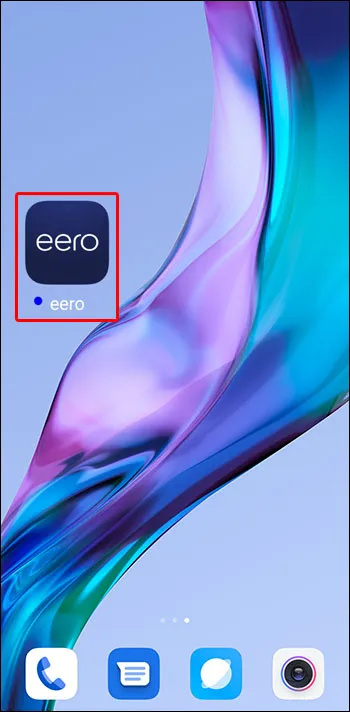
- మీ స్క్రీన్ కుడి ఎగువన ఉన్న “+” చిహ్నాన్ని నొక్కండి.
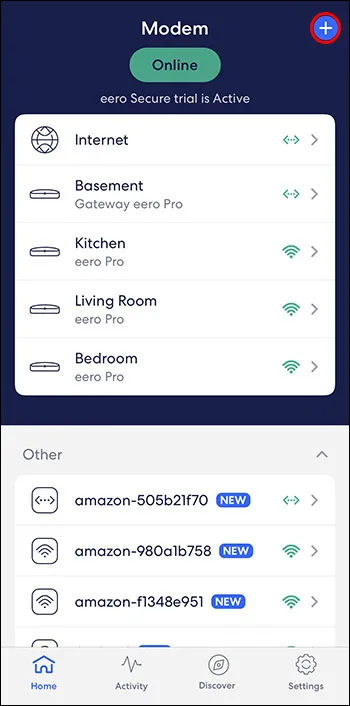
- 'ఈరో పరికరాలను జోడించు లేదా భర్తీ చేయి' ఎంచుకోండి.
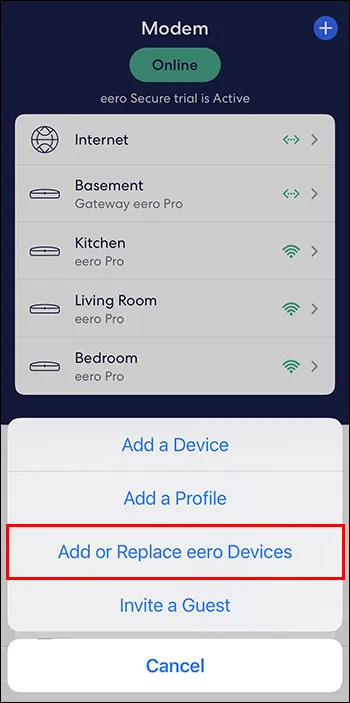
- 'ఈరో పరికరాన్ని భర్తీ చేయి'ని ఎంచుకోండి.
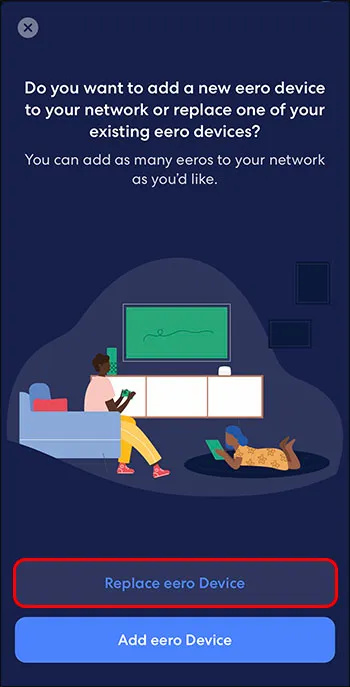
- మీరు భర్తీ చేయాలనుకుంటున్న ఈరోని ఎంచుకోండి, ఇది ప్రస్తుతం మీ మోడెమ్ లేదా రూటర్కి నేరుగా కనెక్ట్ చేయబడిన ఈరో అయి ఉండాలి. యాప్ అందించే సెటప్ సూచనలను అనుసరించండి.
మోడెమ్ నుండి మీ ప్రస్తుత ఈరోను ఎలా డిస్కనెక్ట్ చేయాలో ఈ సెటప్ సూచనలు మీకు తెలియజేస్తాయి, తద్వారా మీరు మీ కొత్త పరికరాన్ని ప్లగ్ ఇన్ చేయవచ్చు. అయితే, మీ కొత్త ఈరో ఇంకా గేట్వే కాదు, ఎందుకంటే పూర్తి చేయడానికి మరికొన్ని దశలు ఉన్నాయి:
- మీ కొత్త ఈరోను ప్లగ్ చేసిన తర్వాత, అది బూట్ అయ్యే వరకు వేచి ఉండండి మరియు ఆన్లైన్లోకి వస్తుంది.
- మీ ఈరో నెట్వర్క్ ఆన్లైన్లోకి రావడానికి సుమారు 10 నిమిషాలు వేచి ఉండండి.
ఆ వెయిటింగ్ పీరియడ్ మీరు మీ కొత్త నెట్వర్క్గా ఏ ఈరోని ఉపయోగిస్తున్నారో గుర్తించడానికి మీ నెట్వర్క్ని అనుమతిస్తుంది, ఇది తగిన మార్పులు చేయడానికి అనుమతిస్తుంది. మీ నెట్వర్క్ ప్రారంభించబడి, మళ్లీ రన్ అయిన తర్వాత, మీరు కొత్త గేట్వే సిగ్నల్ స్ట్రెంగ్త్ని తనిఖీ చేయవచ్చు:
- మీ ఈరో మొబైల్ యాప్ని తెరిచి, 'ఆన్లైన్' నొక్కండి.
- మీ కొత్త గేట్వే యొక్క సిగ్నల్ స్ట్రెంగ్త్ను తనిఖీ చేయండి, ఇది మీరు పరికరం పేరుకు కుడి వైపున చూస్తారు.
eero సెల్యులార్ నెట్వర్క్ల కోసం ఉపయోగించే మాదిరిగానే ఐదు-బార్ వ్యవస్థను ఉపయోగించి సిగ్నల్ బలాన్ని కొలుస్తుంది. పరికరానికి బలమైన కనెక్షన్ ఉందని (గేట్వేగా పనిచేయడానికి సరైనది) ఐదు బార్లు మీకు తెలియజేస్తాయి మరియు ఒక బార్ పేలవమైన కనెక్షన్ని సూచిస్తుంది. మీ గేట్వే ఈరోకి ప్రతి ఒక్కటి మంచి కనెక్షన్ని (కనీసం రెండు బార్లు) కలిగి ఉందని నిర్ధారించుకోవడానికి మీ నెట్వర్క్లోని ప్రతి ఈరో యొక్క కనెక్షన్ బలాన్ని తనిఖీ చేయండి.
మీ నెట్వర్క్లోని మరొక ఈరోతో మీ ప్రస్తుత గేట్వే ఈరోను మార్చుకోండి
కొన్నిసార్లు, మీరు మీ గేట్వేగా ఉపయోగిస్తున్న ఈరో తగినంత మంచి పని చేయడం లేదని మీరు కనుగొంటారు. ఇది మీ నెట్వర్క్లోని ఇతర ఈరోలను మీ గేట్వేగా పరీక్షించాలని మీరు కోరుకోవచ్చు, వాటిలో ఏవైనా మిగిలిన నెట్వర్క్లకు సిగ్నల్ను ప్రసారం చేయడంలో మెరుగ్గా పనిచేస్తాయో లేదో చూడడానికి.
మీరు eero యాప్ యొక్క ఆండ్రాయిడ్ లేదా iOS వెర్షన్ని ఉపయోగిస్తున్నారా అనే దానితో సంబంధం లేకుండా క్రింది దశలు దీన్ని చేయడానికి మిమ్మల్ని అనుమతిస్తాయి:
- మీరు మీ కొత్త గేట్వేగా ఉపయోగించాలనుకుంటున్న ఈరోని ఎంచుకోండి. దీన్ని చేయడానికి ఒక మంచి మార్గం ఏమిటంటే, మీ ఈరో యాప్లో “ఆన్లైన్” నొక్కడం ద్వారా ప్రతి ఈరో యొక్క సిగ్నల్ స్ట్రెంగ్త్ని తనిఖీ చేయడం, బలమైన సిగ్నల్ను విడుదల చేసేది మీ గేట్వేకి మంచి ఎంపిక.

- మీ మోడెమ్ లేదా రూటర్ని అన్ప్లగ్ చేసి, పరికరం నుండి పవర్ సైకిల్ అవుట్ అయ్యే వరకు కొన్ని నిమిషాలు వేచి ఉండండి.
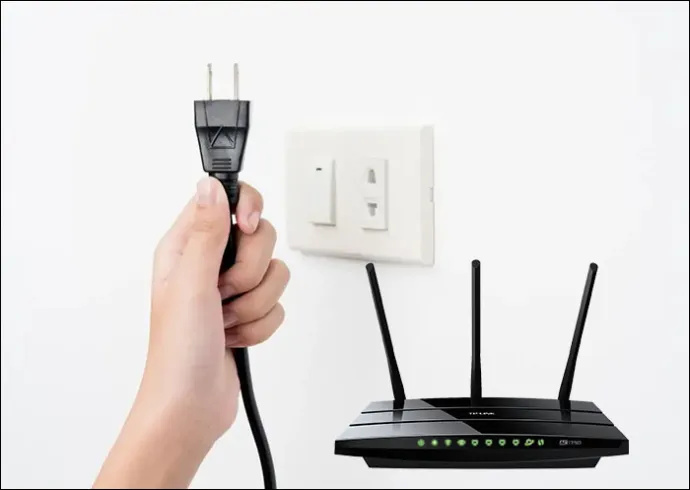
- మీ నెట్వర్క్లోని సెకండరీ ఈరోకి నడుస్తున్న పవర్ను తీసివేయండి. మీ మోడెమ్ లేదా రూటర్ నుండి మీ గేట్వే ఈరోను అన్ప్లగ్ చేయండి.

ఈ దశలు మీ మొత్తం ఈరో నెట్వర్క్ను సమర్థవంతంగా తగ్గించి, కొత్త గేట్వేని సృష్టించడానికి మరియు కాన్ఫిగర్ చేయడానికి మీకు వేదికను ఏర్పాటు చేస్తాయి. అక్కడ నుండి, మీరు మీ రీప్లేస్మెంట్ ఈరోతో కొత్త గేట్వేగా నెట్వర్క్ను రీబూట్ చేస్తారు:
- మీ మోడెమ్ లేదా రూటర్ని తిరిగి ప్లగ్ ఇన్ చేసి, అది Wi-Fi కనెక్షన్ని విడుదల చేసే పాయింట్కి రీబూట్ అయ్యే వరకు వేచి ఉండండి.

- మీ రీప్లేస్మెంట్ గేట్వేని మోడెమ్ లేదా రూటర్కి కనెక్ట్ చేయడానికి ఈథర్నెట్ కేబుల్ని ఉపయోగించండి.

- మీ రీప్లేస్మెంట్ గేట్వేని పవర్ సాకెట్లోకి ప్లగ్ చేయండి.

- కొత్త ఈరో గేట్వే పవర్ అప్ మరియు ఆన్లైన్లోకి రావడానికి వేచి ఉండండి.
రీప్లేస్మెంట్ గేట్వే ఉన్నందున, మీ ఈరో నెట్వర్క్ కాన్ఫిగర్ చేయడానికి మరియు ఆన్లైన్కి తిరిగి రావడానికి 10 నిమిషాల వరకు పట్టవచ్చు. ఒకసారి అది కలిగి ఉంటే, మీరు మీ కొత్త కనెక్షన్ని తనిఖీ చేయడానికి క్రింది దశలను ఉపయోగించవచ్చు:
- ఈరో యాప్ని తెరిచి, 'ఆన్లైన్' పేజీకి నావిగేట్ చేయండి.

- మీ గేట్వే ఈరో సిగ్నల్ స్ట్రెంగ్త్ని చెక్ చేయండి.
ఆదర్శవంతంగా, మీరు ఐదు-బార్ సిగ్నల్ బలాన్ని చూస్తారు, భర్తీ గేట్వే బలమైన కనెక్షన్ను విడుదల చేస్తుందని మీకు తెలియజేస్తుంది. అలా చేయడంలో విఫలమైతే, మీ మునుపటి ఈరో రీప్లేస్మెంట్ ఉంచుకోవడం విలువైనదేనా అని చూడాల్సిన సిగ్నల్ స్ట్రెంగ్త్ని సరిపోల్చండి. ఇది బలహీనమైన సిగ్నల్ను విడుదల చేస్తే, మీ రీప్లేస్మెంట్ను అసలైన దానికి మార్చడం మంచిది.
గేట్వే పరిధి లేదా IP చిరునామాను మార్చండి
ప్రతి ఈరో పరికరం “192.168.4.1” డిఫాల్ట్ IP చిరునామాతో వస్తుంది. ఇది సాధారణంగా చాలా మంది వినియోగదారులకు మంచిది కానీ కొందరు ఆ IP చిరునామాను కాన్ఫిగర్ చేయాలనుకోవచ్చు, ప్రత్యేకించి మీరు eero డిఫాల్ట్కు భిన్నంగా స్టాటిక్ IP చిరునామాను ఉపయోగించే అనేక పరికరాలను కలిగి ఉంటే.
మీరు కొన్ని సాధారణ దశలతో eero యాప్ ద్వారా ఈ మార్పును చేయవచ్చు:
- 'సెట్టింగ్లు'కి నావిగేట్ చేయండి.
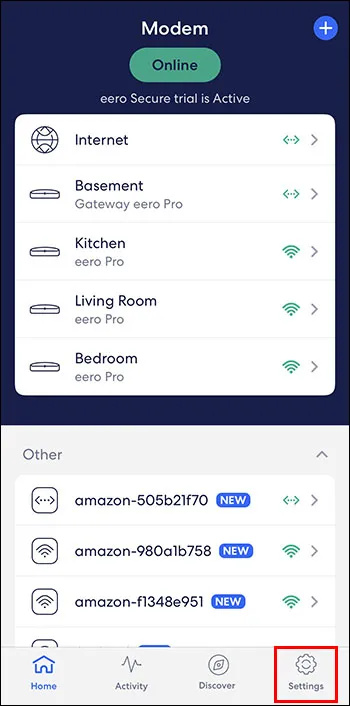
- 'అడ్వాన్స్' నొక్కండి.
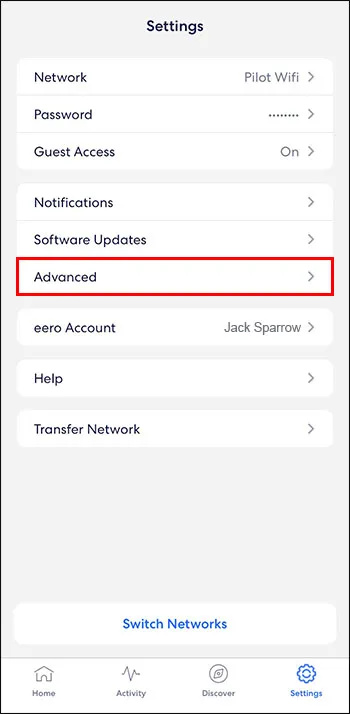
- 'DHCP & NAT' ఎంచుకోండి.
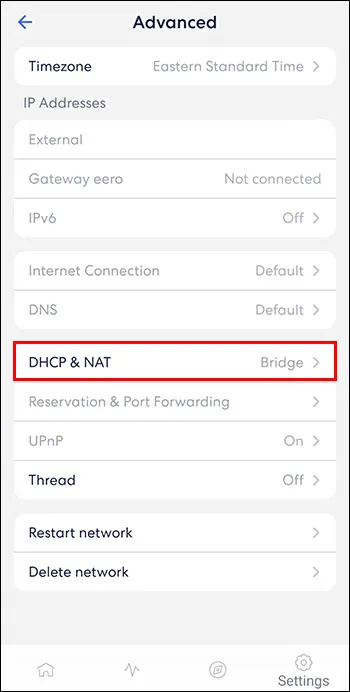
- 'మాన్యువల్ IP' నొక్కండి.
'మాన్యువల్ IP'ని నొక్కిన తర్వాత, మీరు మూడు ఎంపికల మధ్య ఎంపికను పొందుతారు:
ps4 లో వయస్సును ఎలా మార్చాలి
- 192.168.0.0
- 172.16.0.0
- 10.0.0.0
వీటిలో ప్రతిదానితో, మీరు నంబర్లోని చివరి “0”ని ఉపయోగించి “సబ్నెట్ IP,” “ప్రారంభ IP, “ మరియు “ఎండింగ్ IP”ని సెట్ చేయవచ్చు. ఉదాహరణకి:
- సబ్నెట్ IP – 172.16.0.0
- ప్రారంభ IP - 172.16.0.100
- ముగింపు IP - 172.16.0.125
“సబ్నెట్ IP” అనేది మీరు చివర్లో “0”తో ఎంచుకునే IP చిరునామాగా ఉండాలని గుర్తుంచుకోండి.
eero యాప్ మీ “ఎండింగ్ IP”ని .255 కంటే తక్కువకు పరిమితం చేసినట్లు కనిపిస్తోంది, అయితే ఇది కొన్ని ప్రయోగాలతో మరింత అనువైనదని మీరు కనుగొనవచ్చు. మీరు మీ ఈరో నెట్వర్క్కి కనెక్ట్ చేసే పరికరాలతో సంబంధం లేకుండా ఇది సాధారణంగా '255.255.255.0' అయినప్పటికీ 'సబ్నెట్ మాస్క్'ని సెట్ చేయడానికి ఈ ప్రక్రియ మిమ్మల్ని అనుమతిస్తుంది అని కూడా గమనించాలి.
మీరు ఎప్పుడైనా మీ గేట్వే యొక్క IP చిరునామాను తనిఖీ చేయాలనుకుంటే, మీరు eero యాప్లోని 'DHCP & NAT' విభాగానికి తిరిగి నావిగేట్ చేయడం ద్వారా అలా చేయవచ్చు. మీరు మీ గేట్వే యొక్క IP చిరునామా కోసం ప్రస్తుత వివరాలను అందించే 'లీజ్ రేంజ్' పేరుతో ఒక విభాగాన్ని చూస్తారు.
ఈరోతో కొత్త గేట్వేని తెరవండి
మీరు మీ ఈరో గేట్వేని మార్చాలనుకునే అనేక కారణాలు ఉన్నాయి, అప్డేట్ చేయబడిన ఈరో పరికరం అత్యంత సాధారణమైనది. ఇతరులకు, నెట్వర్క్లోని వివిధ ఈరో పరికరాల మధ్య మారడం, ప్రతి ఒక్కటి గేట్వేగా ప్రయత్నించడం, మొత్తం నెట్వర్క్కు ప్రైమరీ ఈరోగా ఏ పరికరం ఉత్తమంగా పని చేస్తుందో గుర్తించడంలో కీలకం.
గేట్వే మార్పు పరిష్కరించగలదని మీరు విశ్వసిస్తున్న మీ ఈరో నెట్వర్క్తో మీకు ఎప్పుడైనా సమస్యలు ఉన్నాయా? మీరు ప్రయత్నించిన ఇతర Wi-Fi నెట్వర్క్ పొడిగింపు సాధనాలతో పోల్చితే eero ఎంత ప్రభావవంతంగా ఉంటుందని మీరు విశ్వసిస్తున్నారు? దిగువ వ్యాఖ్యల విభాగంలో ఈ ఆసక్తికరమైన సాంకేతికత గురించి మీరు ఏమనుకుంటున్నారో మాకు తెలియజేయండి.









